Rapports
Générez des rapports pour les problèmes détectés dans une application. Envoyez les rapports aux développeurs, auditeurs internes, testeurs de pénétration, responsables et responsable de la sécurité informatique. Les informations relatives à la sécurité peuvent être nombreuses et peuvent être filtrées en fonction de vos besoins.
Rapports d'application et d'examen
A partir des pages Application et Examen, vous pouvez générer divers rapports sur le statut actuel de l'application.
- Pour une application, sur la page Application, sélectionnez .Pour un examen :
- Sur la page Examens et sessions, sélectionnez les points de suspension (...) à droite de l'examen souhaité dans la liste et sélectionnez Télécharger le rapport, ou
- Sur la page Résumé de l'examen, sélectionnez .
La boîte de dialogue du rapport s'ouvre.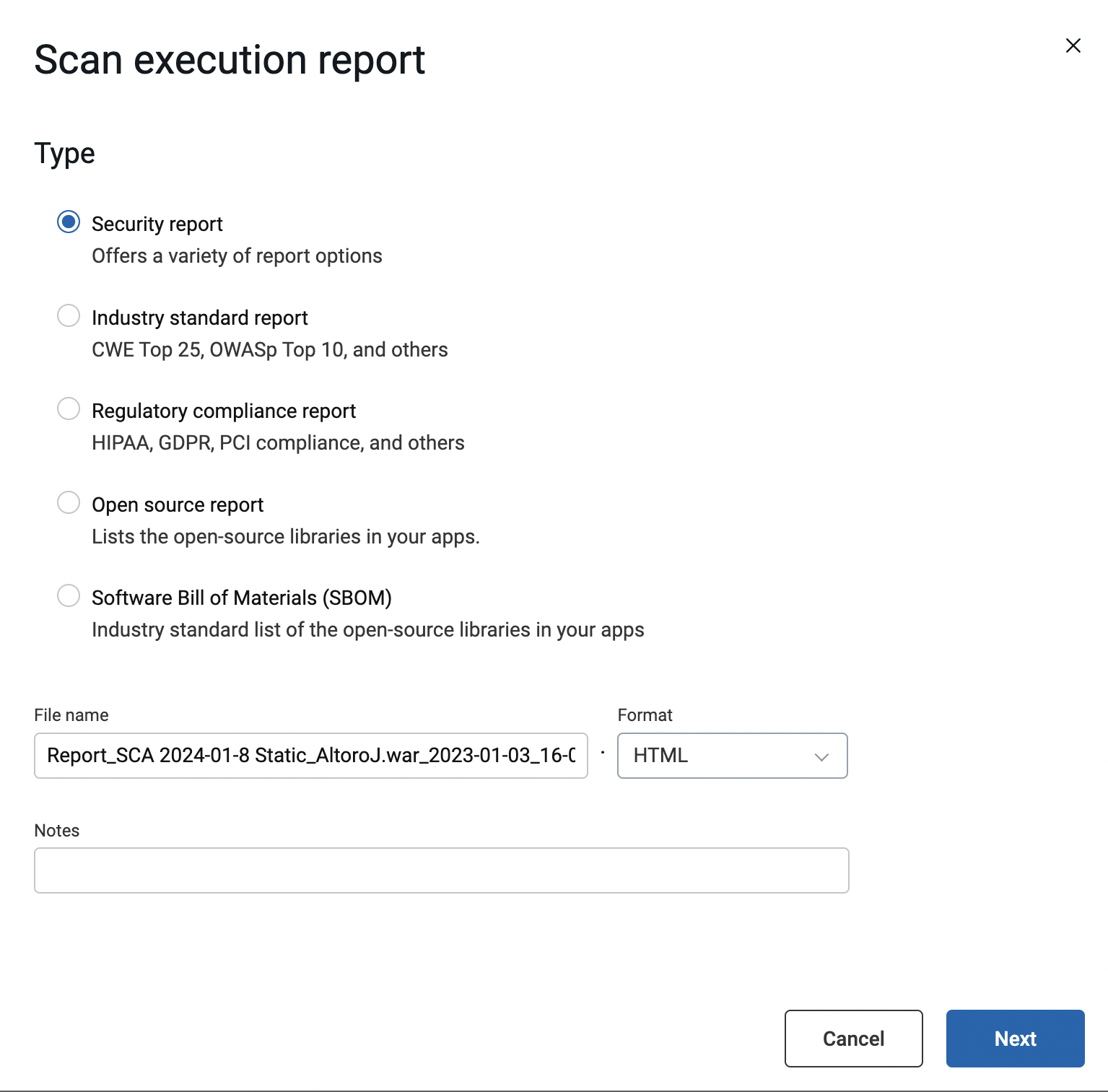
- Sélectionnez le rapport Type :
- Rapport de sécurité : Rapport configurable sur tous les problèmes détectés dans l'application.
- Rapport sur les normes de l'industrie : Sélectionnez un rapport dans la liste à l'étape suivante.
- Rapport sur la conformité légale : Sélectionnez un rapport dans la liste à l'étape suivante.
- Rapport Open source (SAST et SCA uniquement) : Un rapport répertoriant toutes les bibliothèques open source (et leurs licences) trouvées dans votre code, avec leur niveau de risque Open source associé.
- Nomenclature logicielle (SBOM) (SCA uniquement) : Liste standardisée des bibliothèques Open Source de vos applications Ce type de rapport est disponible uniquement pour les analyses SCA.
- Donnez un nom à votre rapport (ou conservez le nom par défaut) et sélectionnez le type de fichier (
HTML,PDFet dans certains casCSVetXML). - Ajoutez une remarque qui sera insérée en haut du rapport. Facultatif.
- Cliquez sur Suivant pour continuer.
Voir ci-dessous pour plus d'informations sur les rapports de sécurité, les rapports sur les normes industrielles et la conformité réglementaire, les rapports SBOM, et les formats d'exportation des analyses.
Rapports de sécurité
- Une application entière
- Un examen spécifique (si l'examen a été exécuté plusieurs fois, vous devez spécifier quelle exécution est utilisée)
- Liste de problèmes filtrée
- Groupe de correctifs
- Effectuez l'une des opérations suivantes :
- Sur la page Application, sélectionnez .
- Sur la page Examen, sélectionnez .
- Sur la page du groupe de problèmes ou de corrections, appliquez des filtres pour n'afficher que les problèmes que vous souhaitez voir figurer dans le rapport, puis cliquez sur Rapport de sécurité.
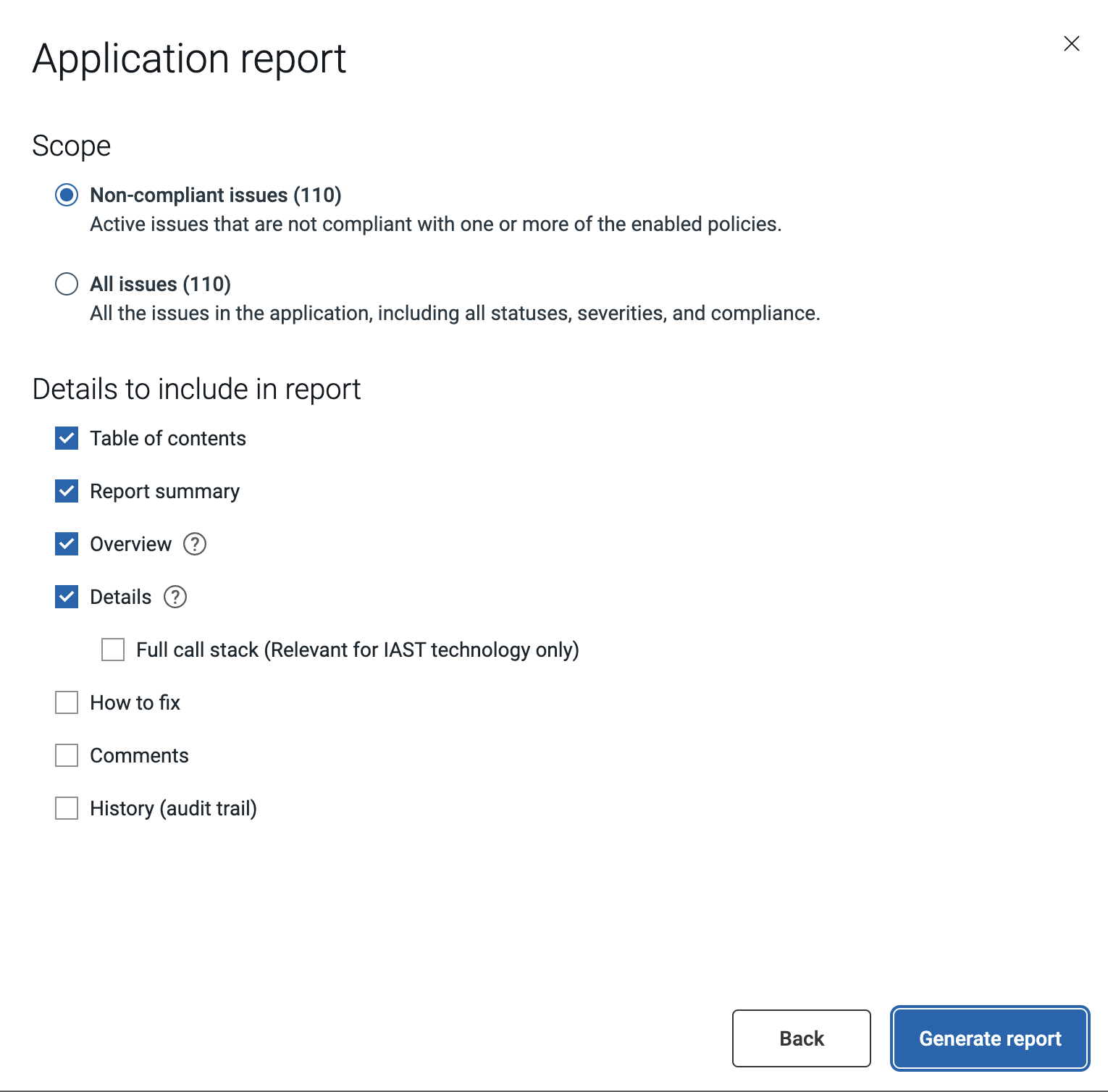
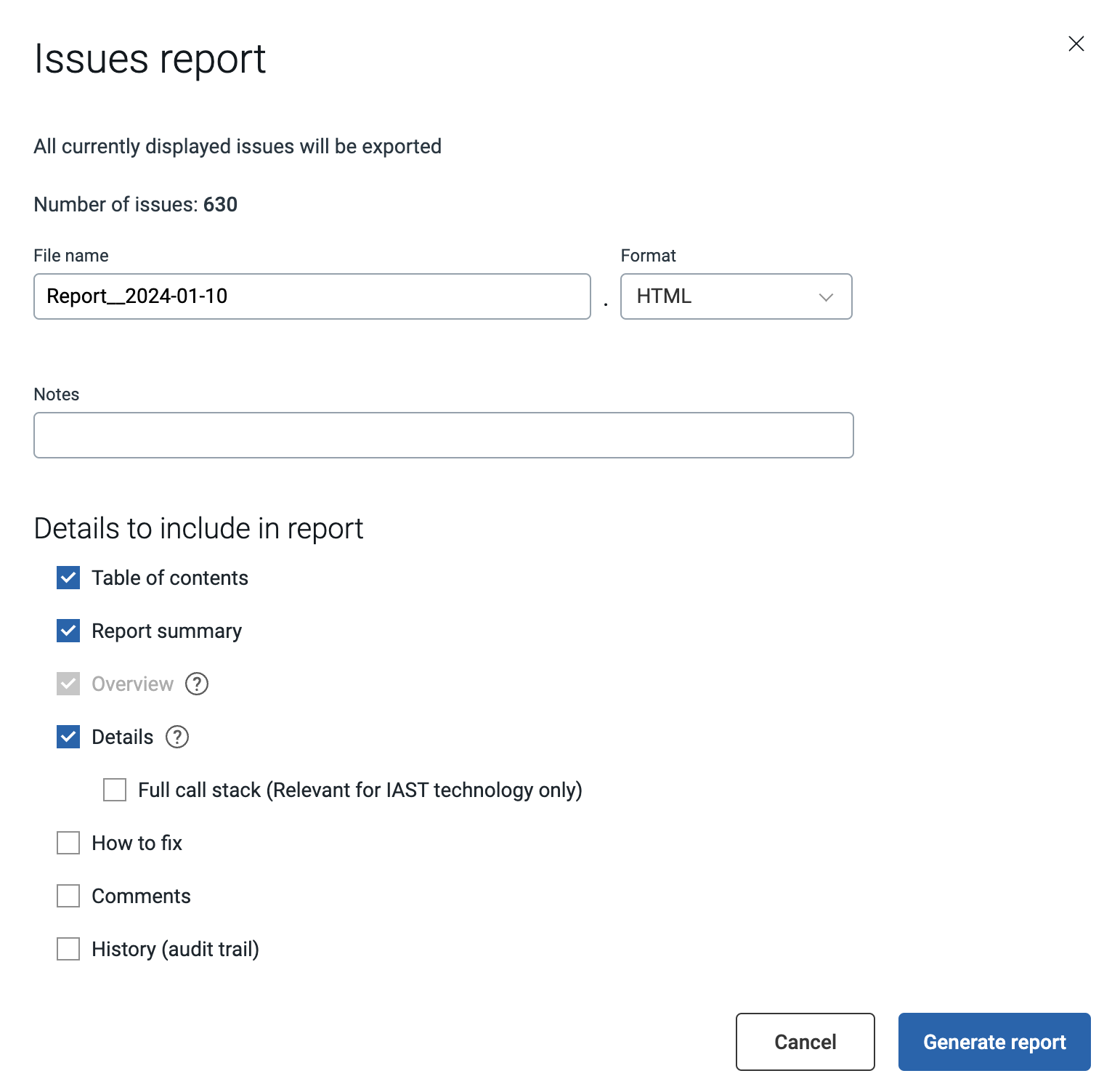
- Donnez un nom à votre rapport (ou conservez le nom par défaut) et sélectionnez le type de fichier (
HTML,PDFet dans certains casCSVet \). - Ajoutez une remarque qui sera insérée en haut du rapport. Facultatif.
- Indiquez la portée du rapport, si nécessaire.
- Problèmes de non-conformité : Problèmes actifs (problèmes ayant un statut : « Ouvert », « En cours », « Rouvert », et « Nouveau » (obsolète)) qui sont également non conformes à une ou plusieurs stratégies.
- Tous les problèmes : Tous les problèmes de l'application, y compris tous les statuts, niveaux de gravité et conformité, et en fonction de la portée de la pageParamètres . « Tous les problèmes » inclut tous les problèmes lorsque le champ d'application de la page des paramètres est défini sur « en fonction du statut ». Si le périmètre est défini comme « basé sur le statut et les stratégies », il inclura tous les problèmes qui ne sont pas conformes à une ou plusieurs stratégies. Notez que le filtre des problèmes actifs n'est pas applicable ici et que tous les problèmes seront inclus.
- Cochez les cases correspondant aux sections souhaitées dans le rapport et désélectionnez celles que vous ne souhaitez pas.
- Cliquez sur Générer le rapport.Le rapport est généré et enregistré sur votre machine.Remarque : Pour les listes filtrées, le rapport de sécurité filtré est généré lorsque vous cliquez sur le bouton. Par conséquent, contrairement au rapport de sécurité général qui reflète les données au moment où l'examen est terminé, le rapport filtré reflète le dernier statut des problèmes détectés. Par exemple, un problème modifié de Nouveau à Corrigé apparaît comme Corrigé dans ce rapport.Remarque : Dans le cas de rapports très volumineux, la génération de
PDFpeut échouer. Dans ce cas, un rapportHTMLest généré. Si cela se produit et que le formatPDFest nécessaire, utilisez des filtres pour créer des blocs de problèmes plus petits et générer deux rapports ou plus.
Rapports sur les normes de l'industrie et sur la conformité légale
| Norme du secteur | Conformité aux réglementations |
|---|---|
| 25 faiblesses logicielles les plus dangereuses répertoriées par CWE en 2021 | Freedom of Information and Protection of Privacy Act (FIPPA) du Canada |
| Norme internationale - ISO 27001 | Règlement général sur la protection des données (RGPD) de l'UE |
| International Standard - ISO 27002 | Norme de sécurité des données d'application de paiement |
| NIST Special Publication 800-53 | Conformité PCI |
| Rapport OWASP API Security Top 10 2019 | South Africa Protection of Personal Information Act (PoPIA) |
| Rapport OWASP API Security Top 10 2023 | US California Consumer Privacy Act (CCPA) - AB-375 |
| OWASP Top 10 2017 | US DISA's Application Security and Development STIG. V5R2 |
| OWASP TOP 10 - 2021 | US Electronics Funds and Transfer Act (EFTA) |
| OWASP Mobile Top 10 2016 | US Federal Information Security Modernization Act (FISMA) |
| Les 25 faiblesses logicielles les plus dangereuses répertoriées par CWE en 2023 | US Federal Risk and Authorization Management Program (FedRAMP) |
| Classification des menaces par le consortium WASC 2.0 | Health Insurance Portability and Accountability Act (HIPAA) des Etats-Unis |
| US Sarbanes-Oxley Act (SOX) |
Pour générer un rapport pour une sous-section des résultats, par exemple Elevé et Critique uniquement, ou uniquement les problèmes détectés après une certaine date, vous pouvez appliquer un filtre aux résultats avant de générer le rapport.
Rapports de nomenclature logicielle (SBOM)
Un rapport de nomenclature logicielle (SBOM) est un inventaire imbriqué des composants qui constituent un artefact logiciel. Les rapports SBOM sont disponibles uniquement pour les examens SCA et une licence SCA valide est requise.
- Exécutez l'une des opérations suivantes :
- Sur la page Examens et sessions, sélectionnez les points de suspension (...) à droite de l'analyse souhaitée dans la liste et sélectionnez Télécharger le rapport, ou
- A partir de la page Résumé de l'examen , sélectionnez .
- Sélectionnez la Nomenclature logicielle (SBOM) comme type de rapport et spécifiez un nom de fichier et un format (
TVouJSON). - Cliquez sur Suivant.
- Spécifiez les champs obligatoires suivants qui apparaîtront dans le rapport final :
- Nom du document : Titre du rapport SBOM.
- Nom de l'organisation : L'organisation pour laquelle le rapport est généré.
- Nom du créateur : L'e-mail de la personne qui crée le rapport.
- Cliquez sur Générer le rapport.
Exporter les données d'examen sous forme de fichier CSV, JSON ou SARIF
CSV, JSON ou SARIF.- Seuls les administrateurs ont la possibilité d'exporter.
- L'option
SARIFs'applique uniquement aux problèmes SAST, sans inclure les problèmes SCA (open source). Elle n'est pas disponible avec les abonnements gratuits.
- Filtrez la liste des problèmes selon vos besoins, jusqu'à ce que seuls les problèmes que vous souhaitez exporter soient affichés.
- A l'aide de la liste déroulante Colonnes située à droite au-dessus du tableau, sélectionnez les colonnes que vous souhaitez inclure.
- En haut du tableau, cliquez sur Actions, puis sur Exporter.
La boîte de dialogue Exporter les données s'ouvre.
- Saisissez le nom du fichier, sélectionnez
CSV,JSONouSARIF. - Cliquez sur Exporter.
Les données sont exportées vers le fichier.